有Win10用户遇到了这样一个问题,不知道如何解决?就是在局域网中访问其它电脑打印机时,被提示无法访问。你可能没有权限使用网络资源。请与这台服务器的管理员联系,这是怎么
有Win10用户遇到了这样一个问题,不知道如何解决?就是在局域网中访问其它电脑打印机时,被提示无法访问。你可能没有权限使用网络资源。请与这台服务器的管理员联系,这是怎么一回事?下面就和自由互联小编一起来看看是如何解决的吧。
共享打印机提示没有权限使用网络资源?
1、在共享打印机的电脑上点击系统托盘的网络图标,选择网络和Internet设置。
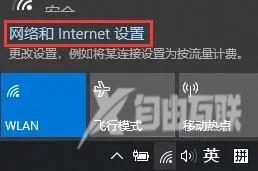
2、点击更改适配器选项。
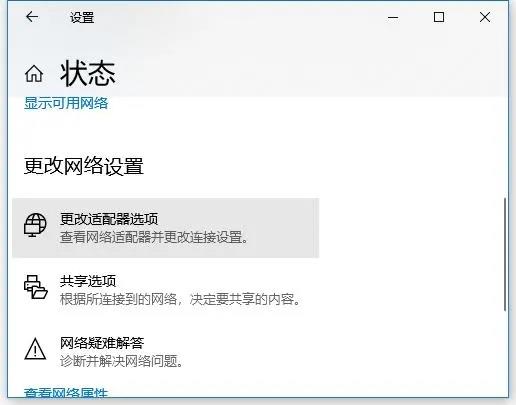
3、在使用的网卡上单击右键选择属性。
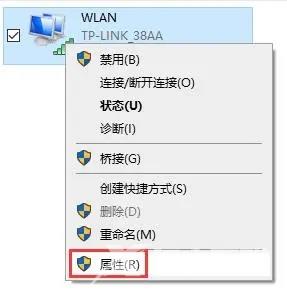
4、确认勾选了Microsoft网络的文件和打印机共享。
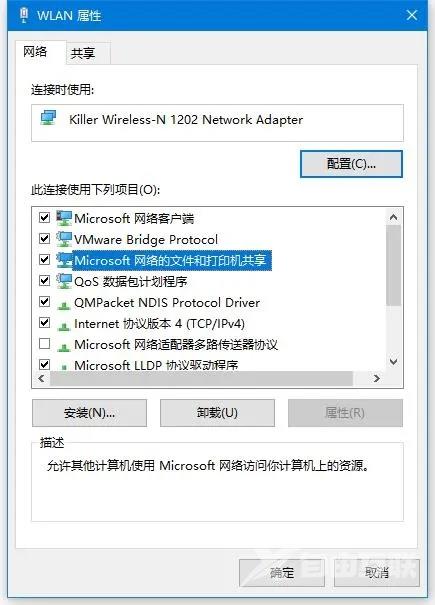
5、打开开始菜单,输入组策略搜索并打开组策略编辑器。

6、在左侧的窗格中依次找到计算机配置-Windows设置-安全设置-本地策略-用户权限分配。
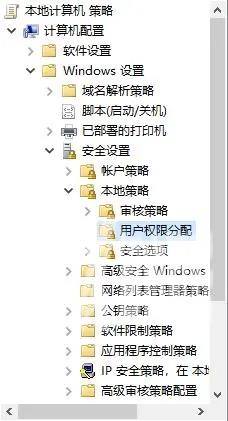
7、在右侧的窗格中找到拒绝从网络访问这台计算机双击打开。

8、删除Guest。
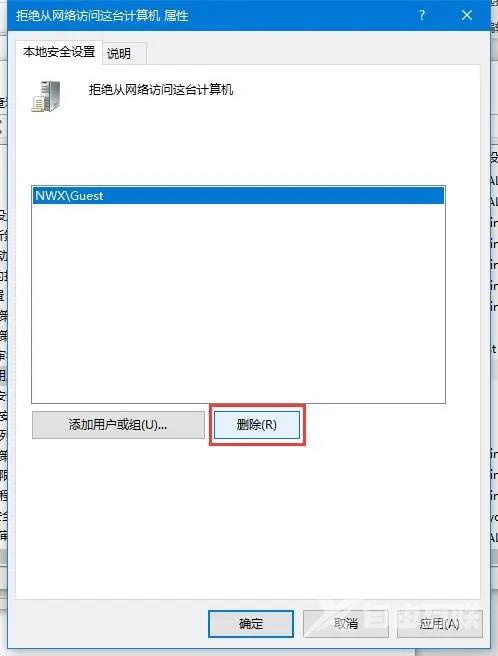
9、在左侧找到计算机配置-windows设置-安全设置-本地策略-安全选项。
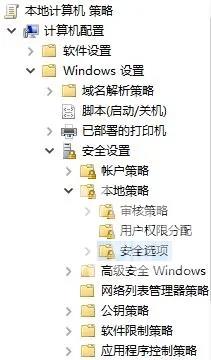
10、在右侧找到网络访问:本地账户的共享和安全模型双击打开。

11、修改为仅来宾。
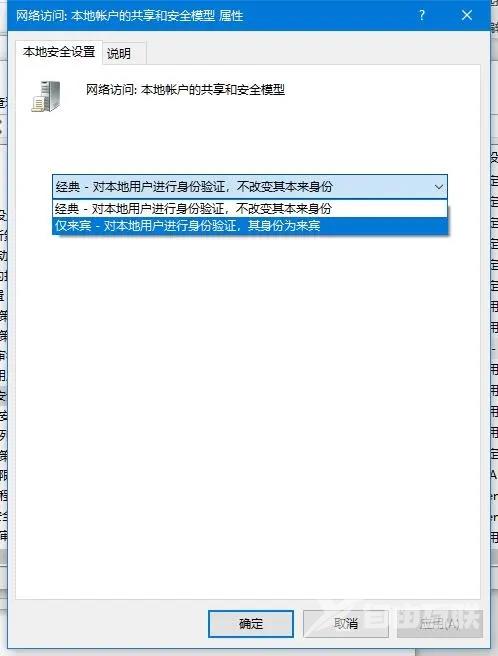
12、保存后继续找到帐户: 使用空密码的本地帐户只允许进行控制台登录双击打开。

13、修改为已禁用。
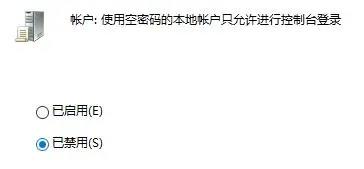
14、之后再尝试访问局域网其他电脑资源。
